怎么用几何画板快速绘制周角
一、绘制周角:
步骤一 打开几何画板,选择左边侧边栏“自定义工具”——角工具——做周角(含箭头),如下图所示。
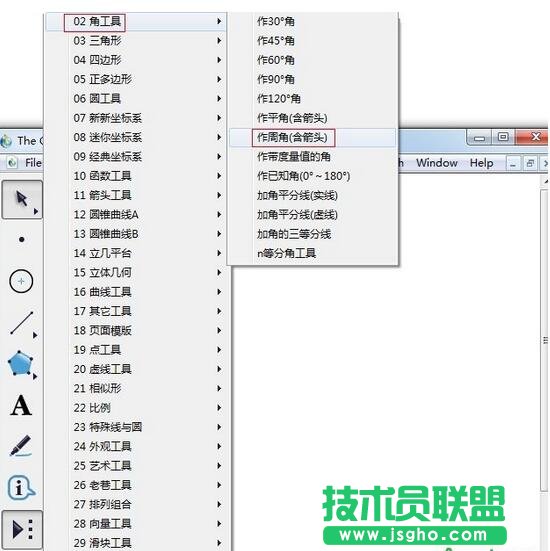
在自定义工具下选择作周角的角工具示例
如果您的自定义工具下没有工具包,可参考教程:几何画板怎样添加自定义工具,从而加载更多的自定义工具,在绘图的时候可以直接调用。
步骤二 在画布上面单击一下确定周角一边上的一个端点,然后拖动鼠标确定好另一个端点,在单击一下就可以画出周角了。
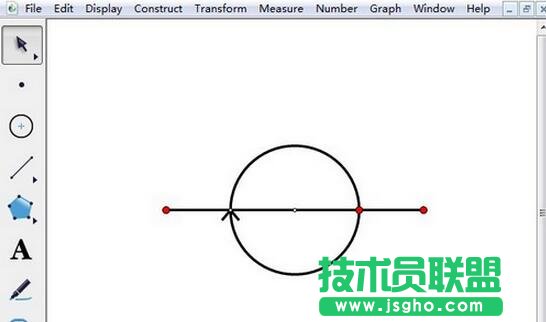
在画板空白区域绘制周角示例
二、调整周角:
步骤一 单击左边侧边栏“移动箭头工具”,按住左边端点上下拖动可以使周角绕着另一个端点旋转,左右拖动可以改变线段长度。
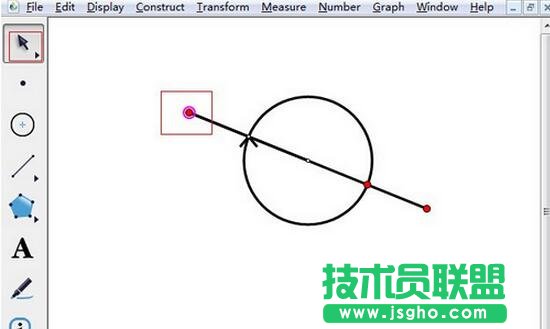
上下拖动左边端点调整周角示例
步骤二 单击左边侧边栏“移动箭头工具”,按住右边端点上下拖动可以使周角绕着另一个端点旋转,左右拖动可以改变线段长度。
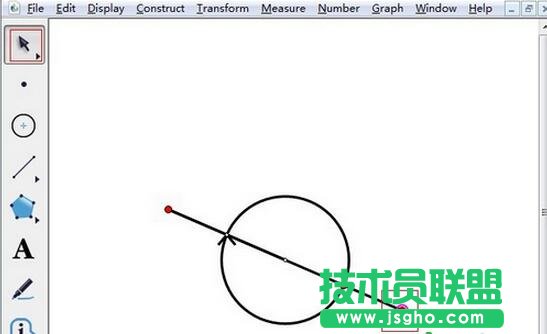
上下拖动右边端点调整周角示例
步骤三 单击左边侧边栏“移动箭头工具”,按住除两个端点外的其他位置拖动可以使周角移动到合适位置。
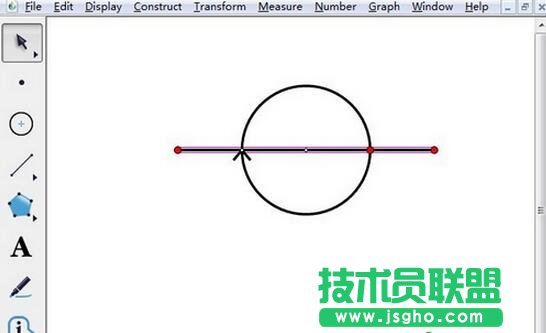
拖动周角其他位置改变周角位置示例